
Det nye Apple Watch OS kommer om noen timer, og vi ønsker alle å prøve nyheten som denne nye versjonen av watch OS gir. Uansett er det viktige nå ikke ha det travelt siden vi har ventet en god tid til i dag, så ingen løp nå som det er her ...
I ettermiddag vil vi se alle nyhetene komme for de kompatible Apple Watch-modellene og de som har installert betaversjonen på klokken, du kan velge å slette profiler og installere den endelige versjonen eller fortsette i beta-programmet siden de vanligvis er de samme endelige versjoner i beta-form. Til syvende og sist er det viktig å se hvordan installer den nye watchOS 6 på klokken og nå skal vi se hvordan vi gjør det.
Vi kan si at watchOS-oppdateringen er veldig enkel som resten av Apples programvareversjoner, og at det er færre og færre oppgaver å utføre i disse oppdateringene. Mange brukere bestemmer seg for å gjøre rene installasjoner fra bunnen av på klokkene, men dette er noe som går nedoverbakke, og få gjør det. I alle fall, det vi skal se nå i denne opplæringen er installasjonen av watchOS 6 på toppen av den nåværende versjonen, dette er ikke en ren oppdatering på klokken, så først og fremst må du vite denne informasjonen. Hvorvidt det er nødvendig å utføre en oppdatering fra begynnelsen av på Apple Watch, vil avhenge av hver enkelt. Hvis klokken ikke gir deg problemer, kan du bare installere den nye versjonen som Apple vil lansere i løpet av de neste timene. Vi begynte!
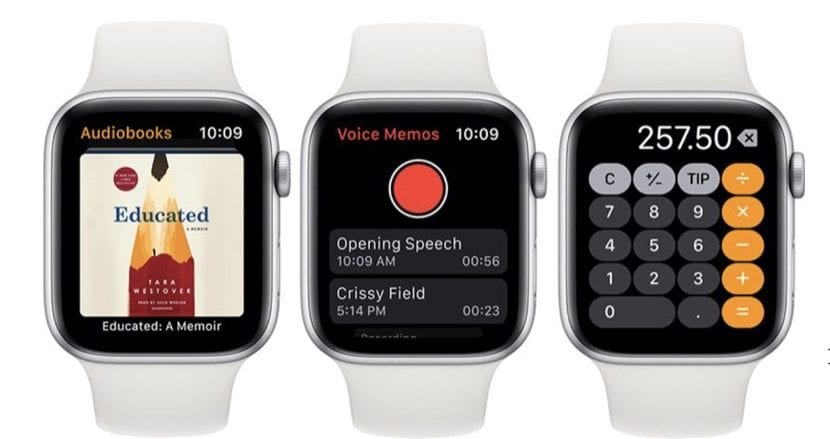
Sikkerhetskopiering er viktig hvis du ikke vil miste data
Sikkerhetskopier er alltid viktig på alle enheter og Apple Watches. Apple gjør det enkelt for oss i denne forstand siden vi ikke trenger å gjøre noe for å lage en kopi av klokken vår, ja, vi må har nok plass i iCloud eller tjeneste som vi bruker til det.
Det første vi må gjøre er å sørge for at iCloud sikkerhetskopierer dataene våre, siden vi ikke vil risikere å miste noe når vi oppdaterer eller installerer en ny versjon av operativsystemet fra bunnen av. Dette er vanligvis automatisk og den sammenkoblede iPhone tar automatiske sikkerhetskopier, slik at du kan gjenopprette Apple Watch fra en sikkerhetskopi når du vil, selv om det vi gjør mest av i dag, er å installere på toppen uten å måtte gjenopprette klokken siden den fungerer bra og ikke gir problemer. Når du sikkerhetskopierer iPhone til iCloud eller iTunes, inkluderer den også Apple Watch-dataene dine.

Poeng å vurdere før du begynner å oppdatere klokken
IPhone må være oppdatert slik at vi kan installere den nye watchOS. Ja, enheten vår må ha den nyeste versjonen av iOS, og når vi har denne versjonen installert på iPhone, kan vi fortsette å installere watchOS-versjonen på Apple Watch.
Vi må ha klokken i laderen og at den har minst 50% batteri for å installere. Når vi har oppdatert iPhone, må vi huske at klokkebatteriet er ladet for å oppdatere oss selv. Et annet viktig poeng er at vi har iPhone koblet til WiFi-nettverket vårt og at begge enhetene er nær hverandre, på denne måten kan du starte med oppdateringen av klokken.
watchOS 6 krever en iPhone 6s eller nyere med iOS 13 eller nyere, og en Apple Watch Series 1 eller nyere. Som skjedde med watchOS 5-versjonen, er den nye versjonen åpenbart ikke kompatibel med XNUMX. generasjon Apple Watch referert til av mange som serie 0.
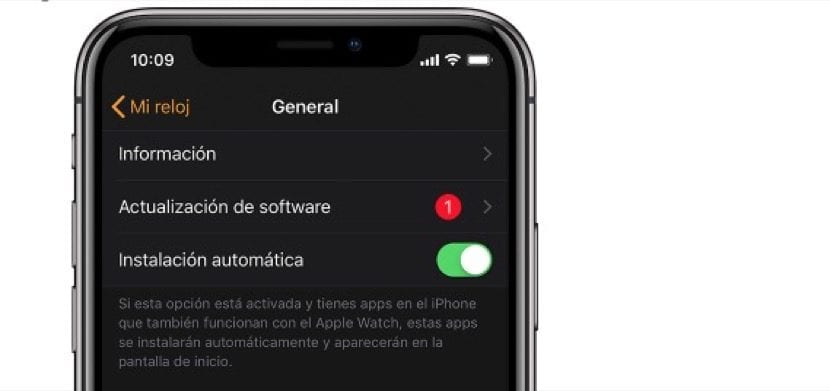
Oppdateringen hopper automatisk på vår iPhone
Når alt er riktig, vil den nye versjonen komme alene. Det stemmer, den nye versjonen av watchOS 6 vises automatisk på vår iPhone i Watch-appen, og vi må bare få tilgang til selve applikasjonen og Klikk på Min klokke, deretter Generell og programvareoppdatering.
Nå må vi bare vente til den nye versjonen er lastet ned. Det kan be om iPhone- eller Apple Watch-koden, vi legger bare til den, og den vil fortsette med prosessen automatisk. Når fremdriftshjulet slutter på klokken, vil oppdateringen være fullført, denne operasjonen kan ta mer eller mindre avhengig av forbindelsen vi har. På denne tiden vi trenger ikke å fjerne klokken fra laderen Ikke start iPhone på nytt eller avslutt Apple Watch-appen.
Når oppdateringen er fullført, Apple Watch starter på nytt automatisk.

Hva om jeg har en iOS- eller watchOS beta installert?
Normalt ser ikke den nye versjonen ut som resten av brukerne, og det er mest sannsynlig at du allerede har den nyeste versjonen installert på datamaskiner, ja betas. Dette er noe som vanligvis skjer for mange brukere når de installerer betaversjoner, og hvis du vil at den nye og siste versjonen skal vises i form av en oppdatering, må du fjern betaprofilen fra enheten.
Til vise og slette profiler som vi har installert, må du følge følgende trinn:
- Vi åpner Apple Watch-appen på iPhone, berører kategorien Min klokke og går deretter til Generelt> Profiler. Klikk på beta-profilen du vil slette, og klikk deretter på Slett profil. Vi angir iPhone-koden hvis du blir bedt om det og fortsetter.
- Vi åpner iPhone-innstillingsappen og berører Generelt> Profil- og enhetsadministrasjon. Klikk på beta-profilen du vil slette, og klikk deretter på Slett profil. Tast inn iPhone-koden hvis du blir bedt om det.
Nå som vi har de slettede profilene, må vi start begge enhetene på nytt og sjekk igjen for oppdateringen på både iPhone og Watch-appen. For å fortsette å bruke den offentlige betaversjonen av iOS, kan du installere beta-profilen igjen når enhetene dine er oppdatert. Som jeg sa, kan du også beholde betaversjonene som er installert på Apple Watch og iPhone, siden disse versjonene er de endelige versjonene som resten av brukerne som ikke har installert betaversjonen, vil ha.